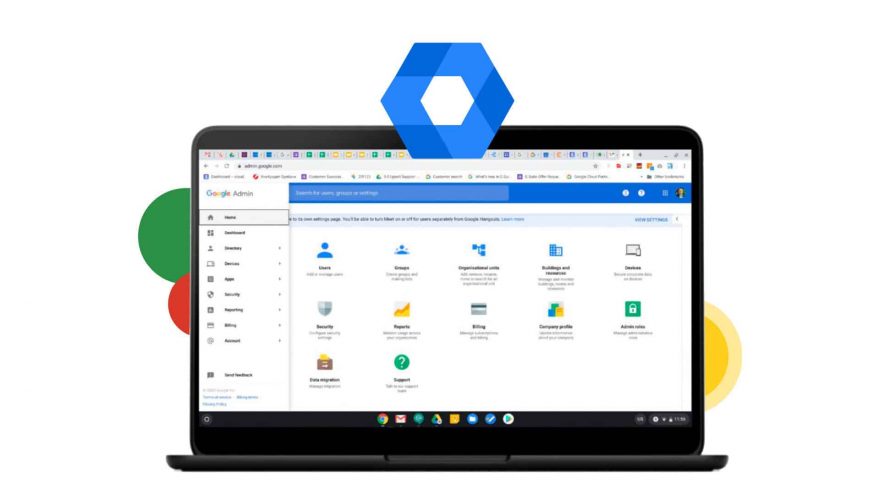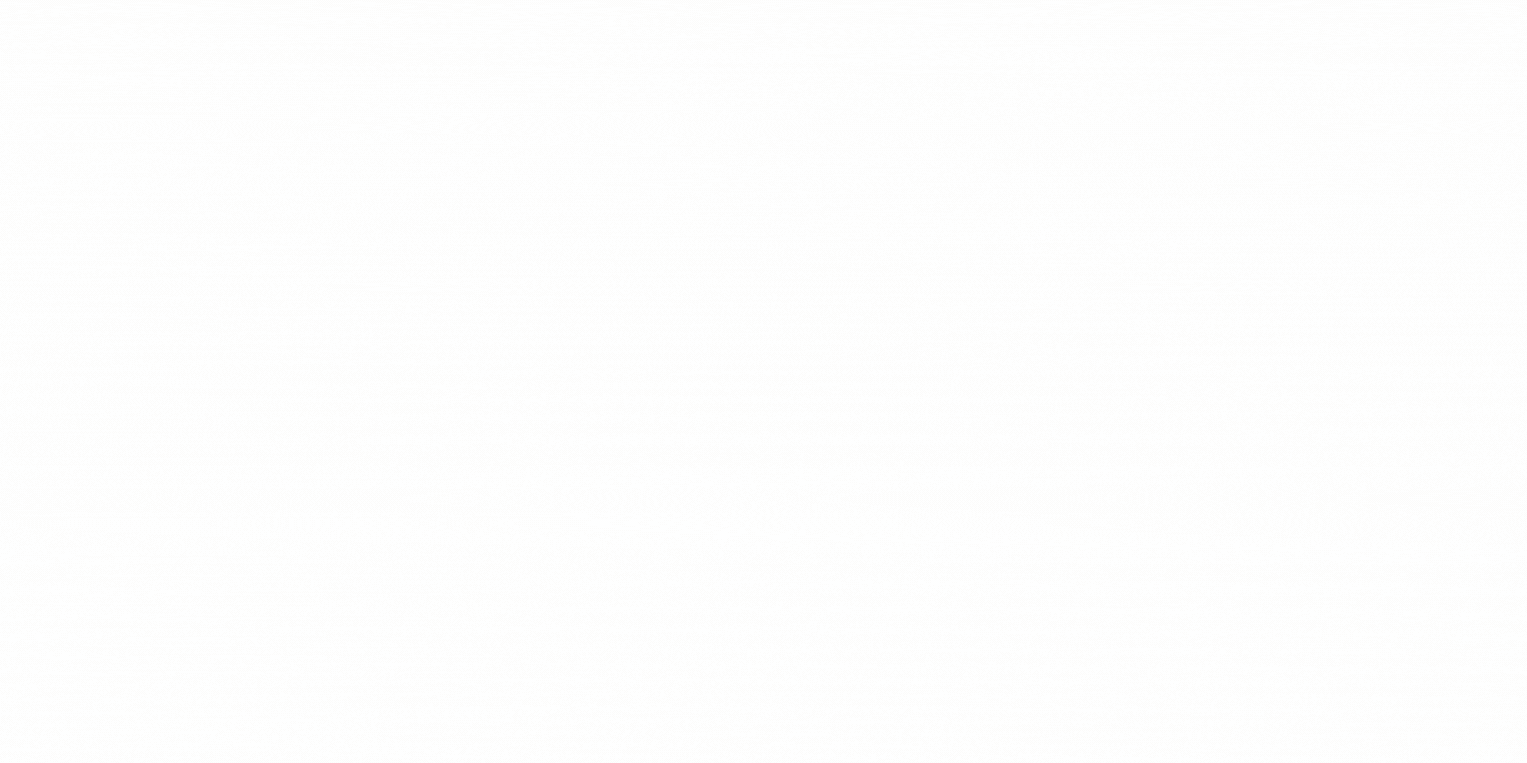Para entrar no mundo do Administrador do Google, devemos primeiro nos referir às ferramentas tecnológicas do Google, em particular Google Workspace. Atualmente, muitas empresas têm vindo a organizar e planear um modelo híbrido, onde o teletrabalho assume um papel central e é combinado com o trabalho presencial nos escritórios.
Neste contexto, o Ferramentas tecnológicas que funcionam como facilitadores da colaboração e comunicação entre equipes de trabalho, tornando tarefas e objetivos muito mais inteligentes no ambiente colaborativo de suas aplicações.
Então é aqui que entra o Google Admin, pois para realizar a utilização desses serviços disponibilizados pelo Google Workspace para empresas, instituições ou centros educacionais (como Gmail, encontrar, Dirigir, Documentos, entre outros), você deve ter um gerente de contas do Google para gerenciar essas ferramentas ou dispositivos dentro do grupo.
Se você quiser saber o que é e como usar o Google Admin, convidamos você a ler a postagem a seguir.
O que é o administrador do Google?
Administrador do Google é o Admin Console do Google Workspace onde Você pode realizar todo tipo de tarefas de monitoramento, controle e segurança, como adicionar ou remover usuários, gerenciar faturas ou aplicativos, configurar dispositivos móveis e tudo que tenha a ver com monitoramento de contas.
Uma vez atribuído o administrador do Google, isso será capaz de:
- Ajudar você a solucionar problemas ou responder perguntas relacionadas à sua conta.
- Altere a senha da sua conta do Google, caso você a esqueça.
- Ative os serviços do Google que você pode usar com sua conta, como YouTube, Gmail, Dirigir, Calendário, etc.
Onde está o administrador do Google?
O console de administração ou console de administração do Google está localizado no URL admin.google.com. A partir daí, depois de ter permissão de administrador, você pode entrar no console com seu nome de usuário e senha, e a partir daí começar a gerenciar as contas, dispositivos ou serviços Google do seu domínio. Na verdade, quando você cria uma nova conta do Google Workspace, o primeiro usuário necessário para se registrar é o Google Admin.
No entanto, o Privilégios de administrador Eles determinam as funções que você tem disponíveis e as tarefas que pode executar como tais. Por exemplo, um administrador com privilégio de Usuários só pode realizar ações relacionadas aos usuários, portanto não poderá ver todas as outras funções.
Dependendo da função atribuída a você como usuário, você terá diferentes tipos de acesso ao console de administração. Ele superadministrador é a classificação mais alta, onde você tem acesso total a todas as funções do painel. Também é possível atribuir uma função de administrador que limite as tarefas que ele pode executar, para que você possa atribuir funções de administrador predefinidas ou criar funções personalizadas.
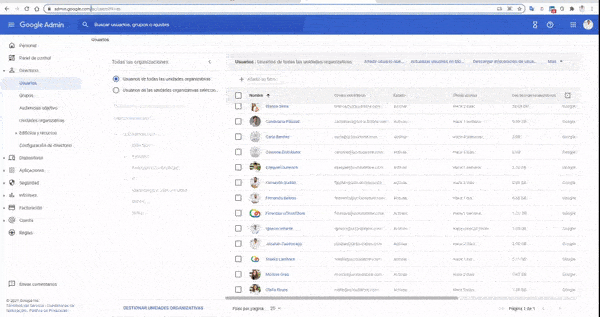
Vantagens do Google Admin – o que você pode fazer com ele?
Com a ferramenta administrador do Google Você pode assumir o controle de toda a sua organização a partir de uma única plataforma e onde quer que esteja. Desde o rastreamento das atividades do usuário, o gerenciamento de aplicativos ou dispositivos móveis, até o exame das configurações de segurança do Google Workspace para detectar possíveis ameaças aos dados.
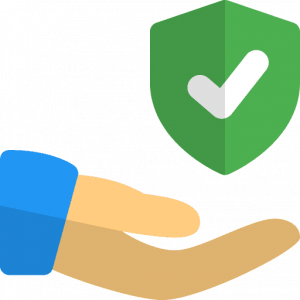 1. Segurança e Controle
1. Segurança e Controle
Segurança e privacidade de dados são tópicos que ressoam com muita frequência em relação Google em geral e as ferramentas de Área de trabalho e Nuvem em particular. Por esse motivo, todos os serviços do Google permitem controlar como os dados da sua organização são processados.
Em caso de Administrador do Google, o administrador protege a privacidade de todas as contas. Dentro do console é possível adicionar opções de segurança como Por exemplo, verificação em duas etapas, logon único ou verificação de identidade para proteger as contas dos seus usuários contra ataques e acesso não autorizado.
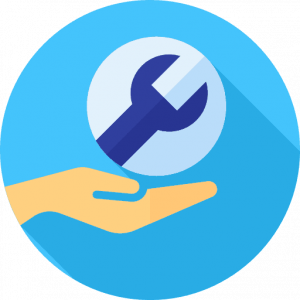 2. Suporte
2. Suporte
Outra vantagem oferecida pelo console de administração do Google é a possibilidade de acessar o suporte do Google e colocar você em contato direto com um especialista, seja por telefone, chat ou e-mail, 24 horas por dia, sete dias por semana. As opções de suporte variam dependendo do tipo de assinatura, mas sempre há uma maneira de entrar em contato com o suporte para resolver qualquer tipo de problema rapidamente.
Para entrar em contato com um especialista e receber ajuda com sua conta do Google Workspace, siga estas etapas:
- Faça login em uma conta de administrador
- No canto superior direito, clique em

- Na janela de ajuda, clique em Entre em contato com a equipe de suporte.
 3. Relatórios
3. Relatórios
No console do administrador você pode acessar os relatórios, que permitem:
- Analise dados e atividades dentro de sua equipe.
- Examine e detecte qualquer tipo de risco de segurança nas contas.
- Diagnosticar problemas de configuração.
- Identifique quem faz login e quando.
- Acompanhe a atividade do administrador.
- Saiba como os usuários criam e compartilham conteúdo.
Além disso, existem diferentes tipos de relatórios que oferecem uma grande variedade de dados e estatísticas. Através de tabelas e gráficos, é possível consultar dados relacionados ao domínio, bem como informações mais detalhadas sobre os usuários.
Como criar, editar e excluir funções de administrador?
A função de administrador não é criada como tal, mas sim atribuída. Depois de criar uma conta do Google Workspace, é atribuído automaticamente um usuário que será o superadministrador principal e poderá gerenciar todos os recursos do console.
Por outro lado, também é possível partilhar a responsabilidade de gestão da conta Google Workspace ou Cloud, atribuindo funções de administrador a outros utilizadores. Outra opção é atribuir uma função que limite as tarefas que o administrador pode executar; por exemplo, apenas gerenciar configurações de serviço ou alterar senhas de usuários.
1. Atribua funções 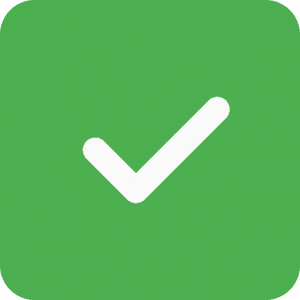
- Na página principal do console de gerenciamento, vá para Usuários.
- Localize o usuário na lista.
- Clique no nome do usuário para abrir a página da conta.
- Role para baixo e clique Privilégios e funções de administrador.
- Ao lado da função predefinida ou personalizada, clique em Ativar
.
- Clique Manter.
2. Excluir funções 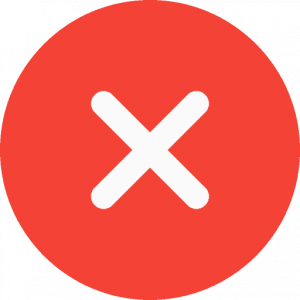
-
Na página principal do console de gerenciamento, vá para Funções de administrador.
- À esquerda, clique na função que você deseja excluir.
- Clique Administradores atribuídos.
- Verifica a caixa Administrador para selecionar todos os administradores atribuídos à função.
- Clique Cancelar atribuição de função
Cancelar atribuição de função.
- Clique Excluir função
Excluir função.
Perguntas frequentes sobre o Google Admin Console
Onde posso gerenciar minhas configurações do Google Workspace?
Você pode gerenciar o Google Workspace no Admin Console. Para acessá-lo, faça login em admin.google.com com seu nome de usuário do Google Workspace. Seu nome de usuário também inclui seu domínio, pois possui o formato seunome@suaempresa.com.
O que são contas de usuário?
Posso importar ou migrar meus e-mails e contatos para o Google Workspace?
Sim, você pode transferir seus e-mails, contatos e dados da agenda ao mudar de outro app ou serviço para o Google Workspace, como o Microsoft Outlook. Você tem várias opções para migrar dados para o Google Workspace, dependendo do tamanho da sua organização e do sistema do qual você está migrando.
Obtenha maior colaboração, controle e segurança com o Google Admin
Com as ferramentas do Google Workspace você pode melhorar exponencialmente a produtividade da sua empresa ou centro educacional. Depois de ter sua conta você poderá acompanhar completamente a atividade de toda a equipe em um único lugar, onde quer que esteja.
Agora que você sabe o que é e como usar o console de administração do Google, convidamos você a Contate-nos para aconselhá-lo na gestão e monitorização das suas contas. Se você ainda não tem o Workspace, você pode alugar espaço de trabalho junto a um ano de treinamento e suporte incluído Em nosso site.